0x1 什么是SyncTV?
SyncTV 是一个允许您远程一起观看电影和直播的程序。它提供了同步观看、剧院和代{过}{滤}理功能。使用 SyncTV,您可以与朋友和家人一起观看视频和直播,无论他们在哪里。
SyncTV 的同步观看功能确保所有观看视频的人都在同一点上。这意味着您可以暂停、倒带或快进视频,其他人也会同步到同一点。SyncTV 还支持实时直播,因此您可以一起实时观看直播事件。
剧院功能提供了聊天和弹幕功能,让您在观看视频时与朋友和家人交流。代{过}{滤}理功能允许您观看在您连接到源服务器缓慢的视频和直播。
0x2 特点
-
[x] 同步观看
-
[x] 影院模式
-
[x] 代{过}{滤}理
- [ ] 视频代{过}{滤}理
- [ ] 直播代{过}{滤}理
添加方式支持 视频直链,直播流,创建直播
- 支持添加视频直链,例如
AList的视频直链 到时候和你女朋友一起看,一个宿舍、一个班级、一家人、一个群、一个公司/部门等一伙人一起看
- 支持添加他人直播间的直播推流地址大家一起看~
- 还支持自己直播直播推流,可以把自己直播画面加进去在这里显示
但是停止播放时会有0.5-1秒的延迟,影响不是很大
0x3 使用方式(保姆级教程)
支持 一键脚本 和 docker 以及手动安装,详细请看GitHub 安装方式
我这里以Windows举例子,进入GitHub 右侧的 Releases,找到适合自己的版本,因为我这里是Windows 点击一下下方的 Show all 全部展开
我的Windows是 Intel CPU就要使用amd版本的我们下载 synctv-windows-amd64.exe
下载好后 我们把下载好的软件放到文件夹,然后在文件夹顶部地址栏输入 cmd回车打开命令终端
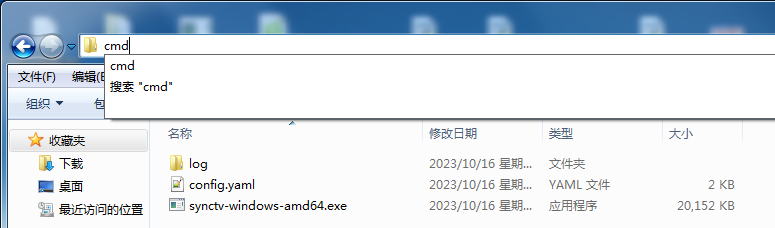
打开命令终端 我们输入以下命令,生成一下配置文件
synctv-windows-amd64.exe server -f ./config.yaml
输入命令后会在同级目录看到一个 config.yaml的配置文件,我们在命令终端按Ctrl+C 停止程序运行修改一下配置文件
server:
listen: 127.0.0.1 # server listen addr
port: 8080 # server listen port
listen:如果你想着内网可以互连可以把 127.0.0.1修改为0.0.0.0
- 【推荐修改不然你启动只能用127.0.0.1,不能用192.168.x.x启动】
port:启动端口号,可修改可不修改
上面修改后我们还能继续运行,但是缺点会一直有哪个黑窗口有时还会卡主不动弹需要去命令终端摁一下回车
所以我这边给大家准备了两个脚本方便大家使用,脚本就放着文件同级目录下就可以
当我们需要的时候就双击一下启动_synctv.vbs就可以,不想用了或者想修改一下配置文件需要停止我们就双击一下停止_synctv.vbs
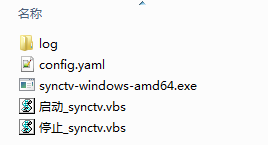
下面是两个脚本的源码可放心使用...
脚本里面的exe文件名是固定的,按照正常来说下载下来的就是synctv-windows-amd64.exe这个名字,大多数人也是用这个版本所以我就使用了这个固定的
如果名字不用大家需要修改一下,要么改一下文件名,要么修改两个脚本中的文件名名称
启动_synctv.vbs
Dim ws
Set ws = Wscript.CreateObject("Wscript.Shell")
ws.run "synctv-windows-amd64.exe server -f ./config.yaml",vbhide
Wscript.quit
停止_synctv.vbs
Dim ws
Set ws = Wscript.CreateObject("Wscript.Shell")
ws.run "taskkill /f /im synctv-windows-amd64.exe",0
Wscript.quit
0x4 亲自体验教程
我们运行后进来十分简洁,顶部能看到 首页、加入房间、创建房间、影厅 没有多余的选项
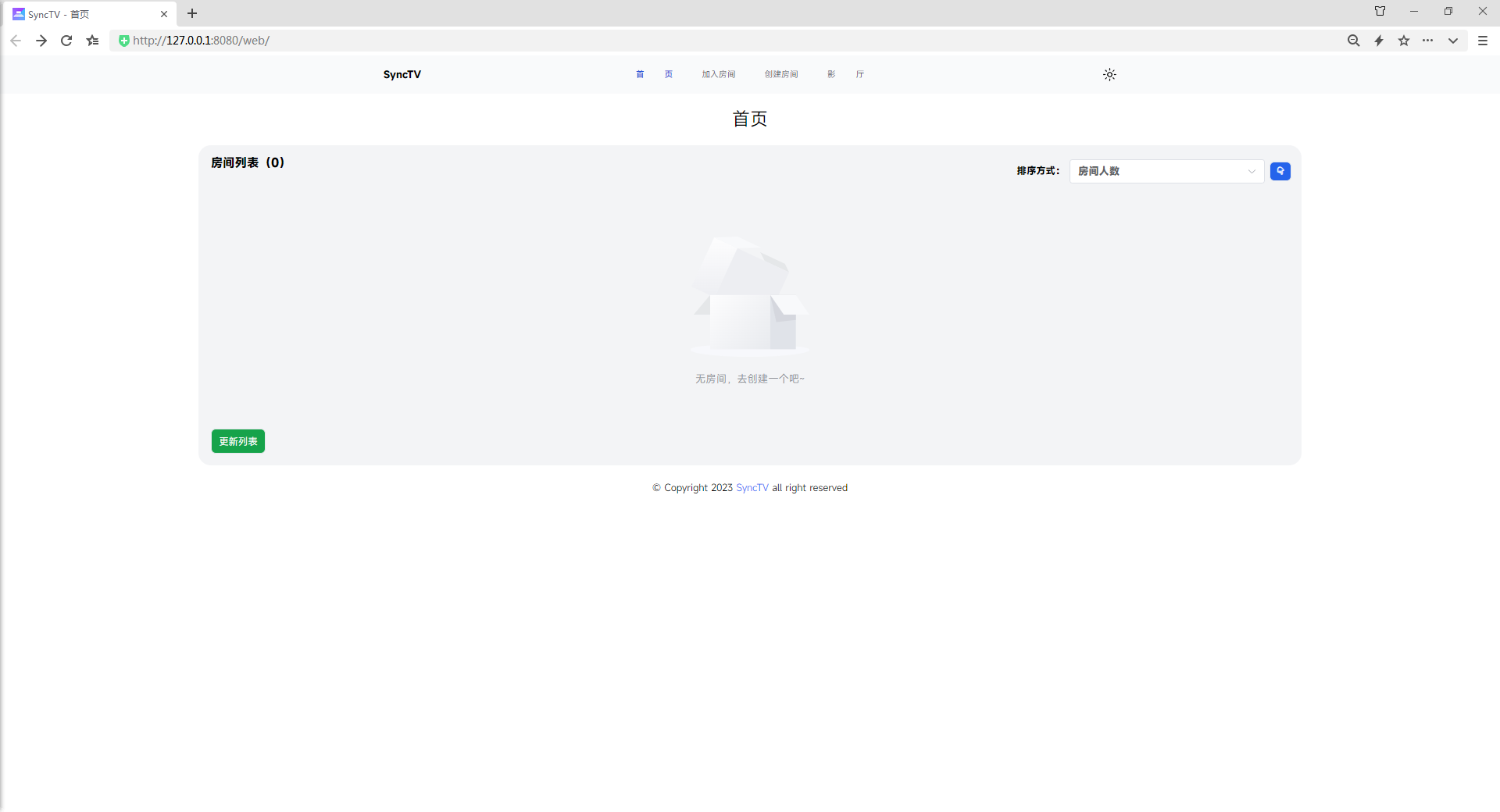
我们可以创建一个房间
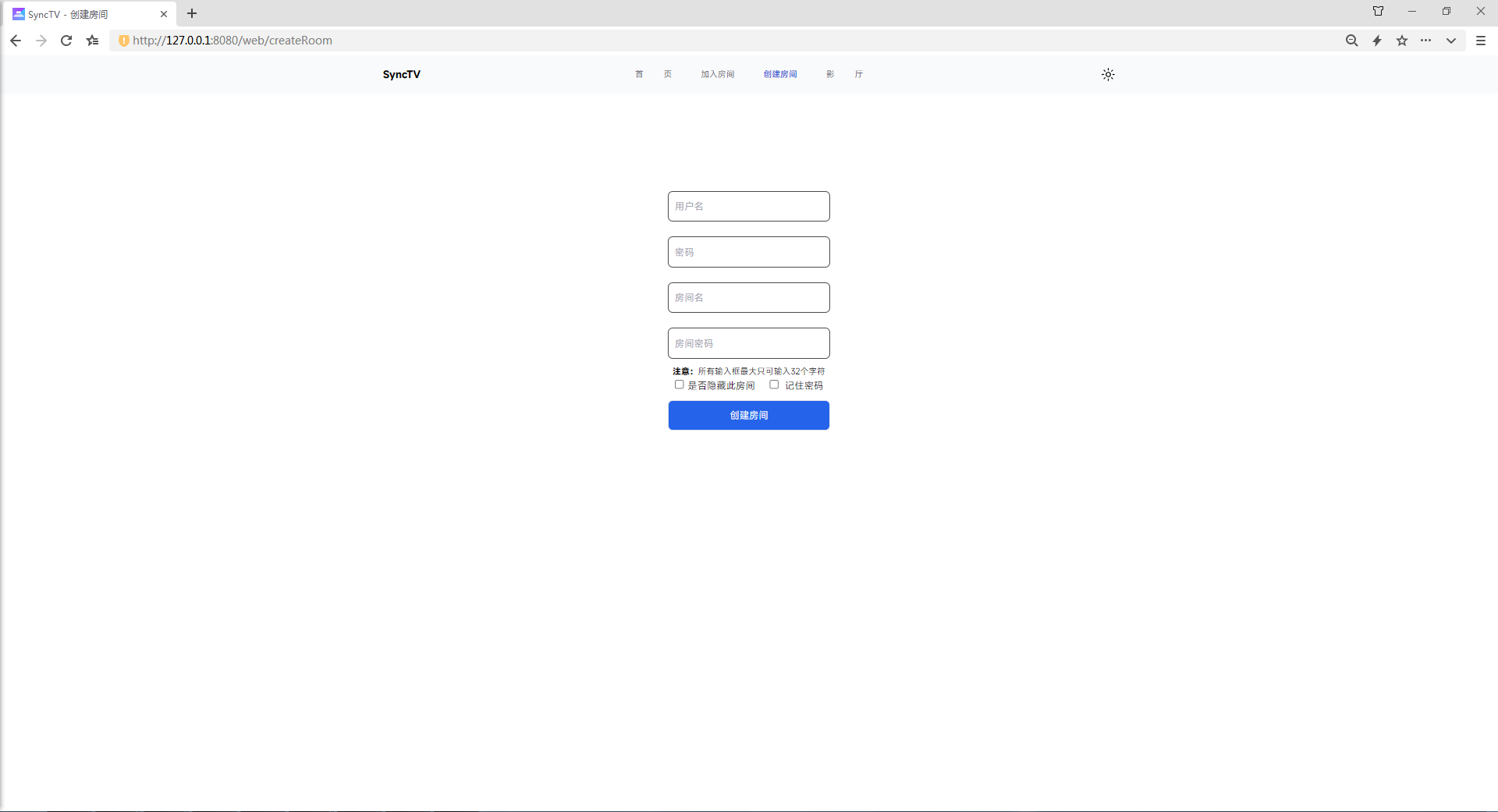
新建好房间后我们是房主,右下角我们可以添加 视频直链,直播流,创建直播,我们如果播放视频就选择视频直链然后填写一下信息,高级选项正常不用选择,然后点一下下面的添加选项就可以
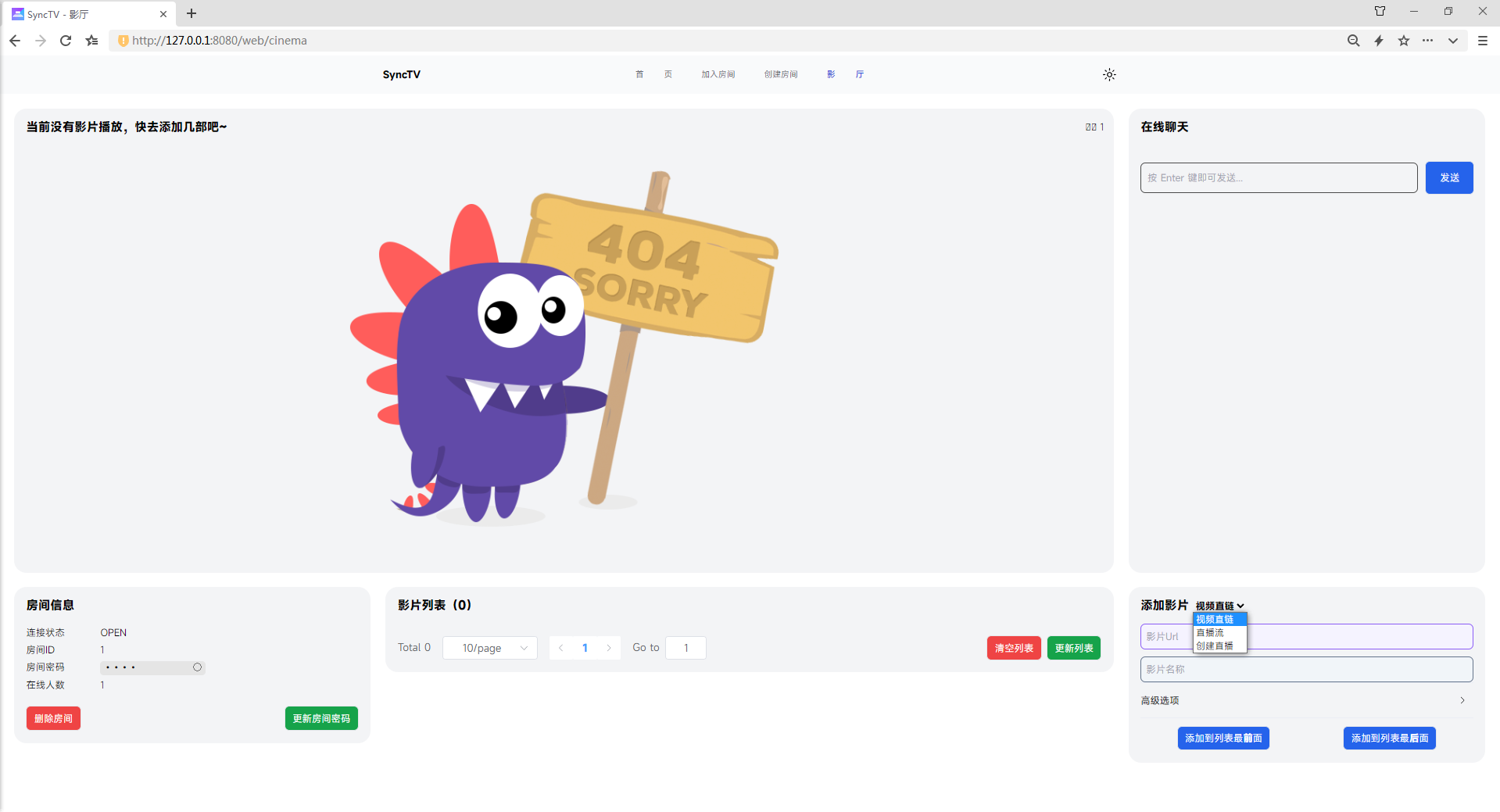
添加好后 可以在影片列表点击播放,然后就开始播放了,如果忘记密码可以点击左下角房间密码后面的小圆圈即可显示密码
如果不想看了依旧可以左下角删除房间,当然这些操作都是需要房主才可以操作,其它人只能播放或者暂停 添加视频这些都无法操作
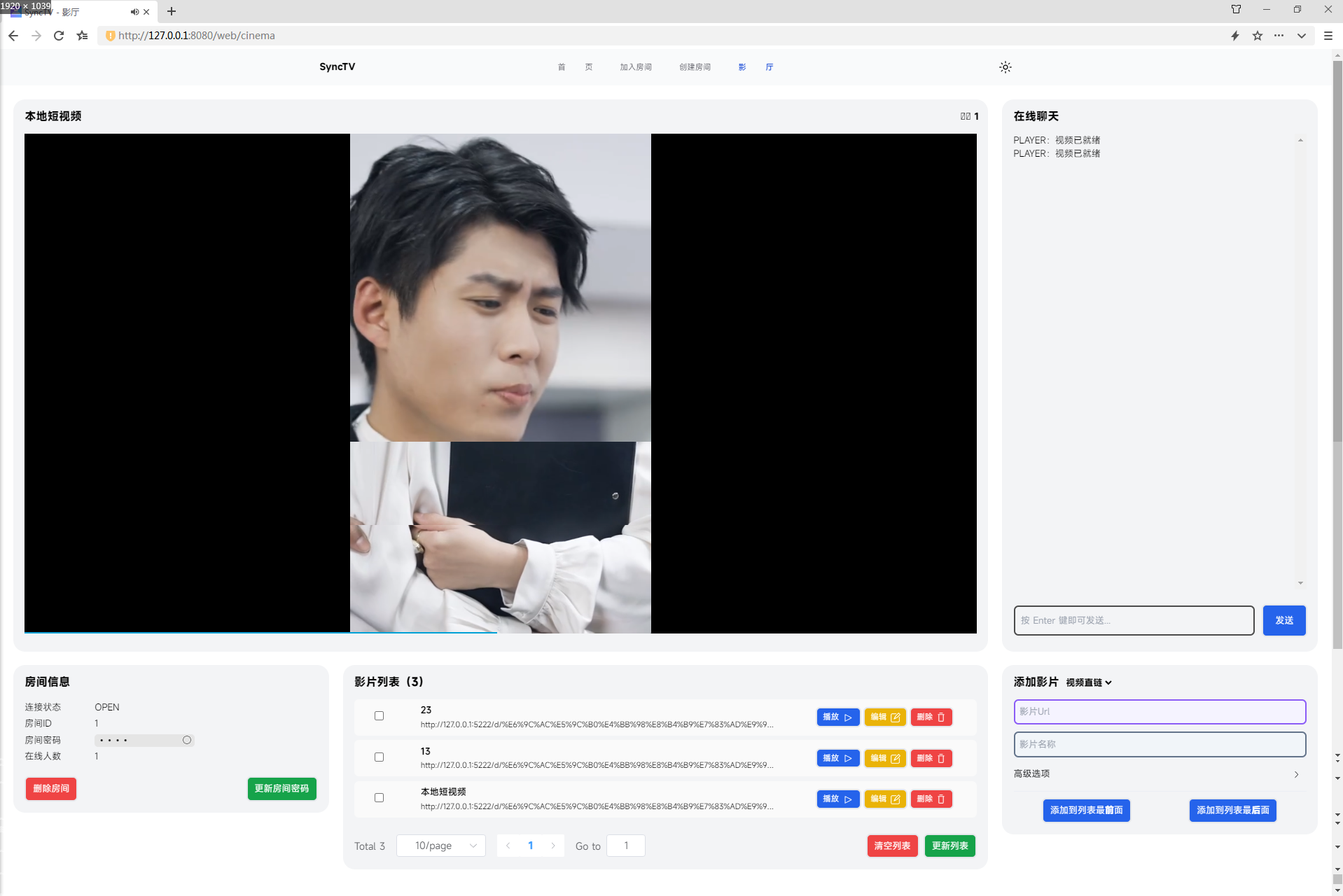
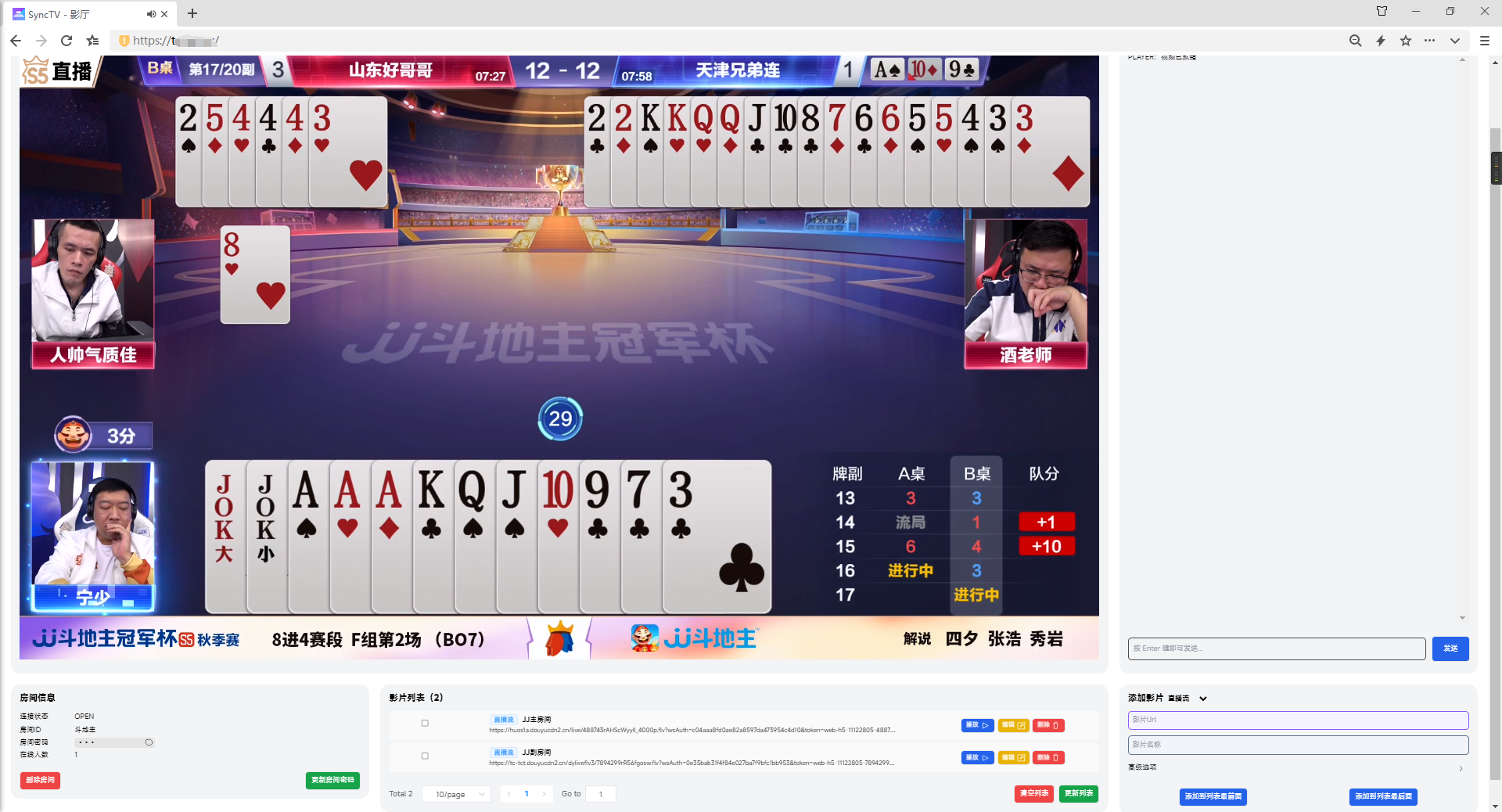
0x5 使用体验
十分简洁,使用起来也很棒棒,搭建也很方便,也不消耗资源,链接都是302转发的不用担心服务器配置不够用
目前有一个稍微麻烦一点的就是如果应用程序重启后房间信息就清空了需要下次重新添加,所以现在不适合添加太多房间信息,期待后续添加数据库配置可以保存房间信息重启不怕丢失~嘿嘿
在线预览由于GIF太大了,这里还是放视频吧 视频才8M GIF都25M...
在线简单预览:https://www.aliyundrive.com/s/rGtvU94eqSL
0x6 下载地址
阿里云盘:https://www.aliyundrive.com/s/rGtvU94eqSL
- 阿里云盘只放了 Windows(amd,arm)、和Mac(Intel,M系列) 这两个版本,如果你是
Linux建议使用下面的一键脚本或者前往GitHub Releases
GitHub Releases:https://github.com/synctv-org/synctv/releases
一键脚本安装:
sudo -v ; curl https://raw.githubusercontent.com/synctv-org/synctv/main/install.sh | sudo bash -s -- -v latest
Docker安装:
docker run -d --name synctv -p 8080:8080 synctvorg/synctv
synctv中文文档页面:https://github.com/synctv-org/synctv/blob/main/README-CN.md
在线体验链接我这里就不放了,防止大家放一些不该放的哈哈,大家自己本地搭建一下一分钟搞定
 发表于 2023-10-16 16:40
发表于 2023-10-16 16:40
 |
发表于 2023-10-17 09:23
|
发表于 2023-10-17 09:23
 发表于 2023-10-17 07:08
发表于 2023-10-17 07:08
 发表于 2023-10-16 16:41
发表于 2023-10-16 16:41
 |
发表于 2023-10-16 16:44
|
发表于 2023-10-16 16:44
 发表于 2023-10-16 17:36
发表于 2023-10-16 17:36
 |
发表于 2023-10-16 17:42
|
发表于 2023-10-16 17:42